12月にNetgearより発売された新型ルータ「R7500」のプレミアムレビュアーに選出され、年末に向けてゆっくりレビューを行う予定が、まさかの到着遅れ。。。年末年始の旅行に行っている間に届いていたため、正月明けから開封、数日使用してみました。
これまで使用していた無線LANルータはNEC Aterm WR8700N。もう5年以上前の製品のため11acには対応していないため、大幅なスピードアップを期待しています。
さらに、わが家は各階100平米の二世帯住宅(鉄骨2階建て)の2階部分を賃貸中、LAN配線の都合上、屋根裏部分に無線LANルータを設置しています。ですので、建物のほぼ真ん中にルータを置いているものの、2階の端では電波が不安定、さらに1階にある玄関部分では電波が届かないという状況です。
まずはルータをこれまでと同じ屋根裏に設置して使用。
結果は、
良い点:
- 電波強度が強くなった。(2階ではどこにいても電波が届きます。強度もアップ)
- 11ac対応機器(スマホ、Macbook Air)ではスループット向上
- カッコ良い!(屋根裏設置後は見えませんが・・・)
- Webによる設定画面がわかりやすい
悪い点:
- NECやバッファローの11ac対応ルータと比べて高い
- 大きい(本体だけでもAtermの2倍以上の上、アンテナ4本が突き出している)
キーポイント:
- 802.11ac対応 最大1733 Mbps (5GHz)
- 4本のアンテナとビームフォーミングにより自動的に電波を調整
- USB3.0ポートX2、eSATAポート装備
ということで、全体としては速度や電波強度のアップが出来、非常に満足度は高いです。但し、発売間もない事もあり、2万円代後半の価格を考えると、ちょっと手を出しにくいかなと感じます。ASUSのルータも発売時は同じような値段でしたので、価格が少しこなれてくるともっと良いのではないかと思います。
11aから11acでこれほど変わるとは!
まずは最も使用頻度の高いスマホで電波強度を比較。公平を期すため?11ac非対応のドコモXperia Z(SO-02E)にて比較を行いました。Wifi Analyzerのスクリーンショットを見て頂くと分かりますが、2.4GHzではそれほど変わらないものの、5GHzでは明らかにR7500の方が電波強度が強いという結果となりました。
左2.4GHz、右5GHz
リンク速度も150Mbpsから325Mbpsへとアップ。
結果としてこれまで家の端に行くと不安定だった接続も全く途切れることがなくなりました。
続いて11ac対応のMacbook Air上、BootcampにてWindows8.1を使用しているノートPCから
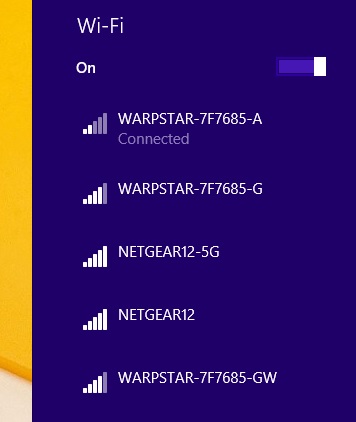
Aterm(WARPSTARで始まるSSID)と比べ、立っているアンテナの数が増えています。
このWindows8.1にて、新旧無線ルータを用いて有線LANでつなげたPCからのファイル転送速度を比較したのが以下。
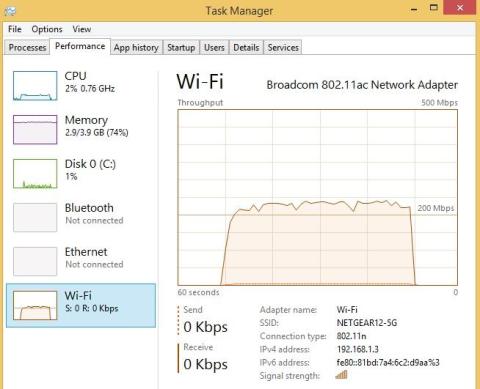
上が旧ルータ、下が新ルータR7500のものです。
約1GBのファイルを転送したのですが、新ルータではスクリーンショットを取る前に転送が終わってしまいました・・・。
ちなみに、1GBのファイル転送に掛かった時間は、
旧ルータ:187秒
新ルータ:39秒
でした。
電波強度もスピードもこんなに違うものかと大満足!です。
USB3.0ポート、またはeSATAポートにストレージをつなげるだけ
上述の通り本機にはUSB3.0ポートが2つ、そしてeSATAポートが1つある。そのどれでも良いのでストレージをつなげると、ネットワークストレージとして使用することが可能となる。
まずは近くにあったUSBスティック(USB3.0、32GB)をUSBポートにつなげてみた。
WebインターフェースからメニューにあるRedySHAREを選択。
すると、先ほど接続したUSBスティックが認識されている。
編集メニューから詳細を設定できるが、まずは何も設定せず初期状態のままでWindows PC、Android端末から見てみると

(コンピュータの一覧にREADYSHARE、そしてメディアデバイスにR7500が現れる)

(こちらがAndroid上、iMediaShareというソフトを使用)
Windows PC上では通常のフォルダと同様ファイルの読み書きが可能。そしてAndroid上では音楽・ビデオ・写真の閲覧だけでなく、iMediaShare等のソフトを使うと同じネットワークに繋がったDLNA機器で再生することが可能。うちではマランツのメディアプレーヤー、Sony Braviaでの再生を確認しています。Android上で直接再生した際も端末上のファイルを再生するのとほとんど変わらない感覚での操作が可能です。
うちでは、上の写真、コンピュータ一覧にもある通りメディアサーバとしてWindows Home Serverを使って、家族の写真を初め音楽ファイルを共有しているのですが、そのためにデスクトップPCを24時間稼働させています。最近の電気代値上げの影響もありさすがに24時間稼働はやめようかと思っていましたので、その代わりとして十分に活用可能だということが分かりました。
eSATAって何?
自作PCを組んだりしているのでSATAという規格はよく知っていたのですが、正直これまでeSATAについて、名前は聞いたことがあったものの実際に使ったことはありませんでした。
今回R7500にはUSBポートに加えてeSATAポートが付いているので、まずは規格について調べてみました。
結果、eSATAはSATAとほぼ同じですが、機器を外付けにするためにケーブルにロックが付いていたりするものだそうです。では単純にSATAのSSDやHDDをつなぐことは出来ないのか?と考えましたが、電源の問題がありそう単純にはいかない様子。特に3.5インチのHDDは12Vの電源が必要なため難しいようだが、2.5インチならeSATAポートからの電源供給、もしくは電源供給を別途USB等から行えば繋げられるらしい。
ということで、余っているSSDを活用するためSATA - eSATA 変換アダプタ を購入。

このケーブルはUSBからの電源供給も行ってくれるスグレモノです。早速つなげてみると、先ほどのUSBスティックと同様、問題なく認識されました。
容量も32GBから256GBへと増えたため、ReadySHAREの機能の一つ、Windows PCのバックアップを行ってみます。
ReadySHAREのページからReadySHARE Vaultというソフトウェアをインストールし、Backupタブからバックアップするフォルダを指定するなどの設定を行い、Save and Start Backupをクリックするだけです。英語版のソフトですので、敷居が高い感は否めませんが、直感で操作してもすぐにわかると思います。
初心者でも高機能を活かすことが出来る
最大1733 Mbpsという現時点で最もハイエンドに位置する無線ルータということもあり、ターゲットとしては初心者向きではなく、ある程度の知識を持ったユーザを対象にしていると思われますが、実は初心者でもその高機能を意識せずとも活かすことが出来る無線ルータです。
Netgearの製品ということで、ルータとしての機能はもちろん最高レベルですので、知識があり細かい設定を行いたい場合にはそれに対応したメニューがありますが、それら設定をしなくとも、インターネットへの接続は自動、ReadySHAREを用いたNAS構築もUSBまたはeSATAポートにつなげるだけという手軽さにびっくりしました。
ですので、
- 無線ルータからの電波が届かなくて困っている
- スマホやPCのストレージが一杯なので、データ退避先としてサーバを構築してみたい
- とにかく早いルータが使いたい
などお考えの方は是非使ってみていただきたいとオススメします。


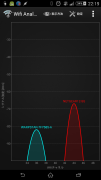


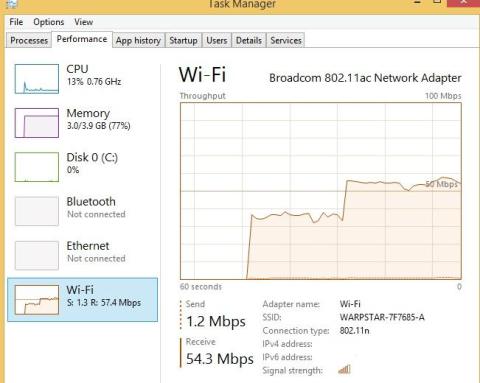




hachiさん
2015/01/08
簡潔に分かり易く纏まっていて、良かったです。
自分も、「ホームサーバー」は簡単なので感動しました。